1. 概述编辑
1.1 应用场景
用户在输入空值时查询全部数据,输入单值时查询该值对应数据,输入范围(用任意字符分隔两个数字即可)时查询范围内数据。如下图所示:
注:范围数据的分割符可以使用除数字外的任意字符。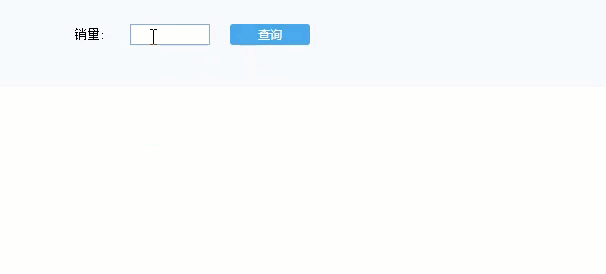
![]()
1.2 实现思路
利用正则表达式匹配捕捉范围输入的值,并将这两个数字代入 SQL 中运算。
2. 需要安装插件编辑
2.1 安装插件
实现该功能需要提前安装「常用函数集合插件」。
点击下载插件:常见函数集合
设计器插件安装方法参照:设计器插件管理
服务器安装插件方法参照:服务器插件管理
2.2 准备数据
新建普通报表,新建数据集 ds1,数据库查询语句为:
select * from 销量 ${if(len(销量)==0,"",if(len(p)==1,"where 销量 ="+销量,"where 销量 between "+indexofarray(p,1)+" and "+indexofarray(p,2)))}
其中参数p需要设置公式默认值:stringfetch($销量,"\\d+")
注:默认值公式的使用可以参见文档:常见函数集合插件,此函数可以返回使用正则表达匹配到的数据,结果为一个数组。
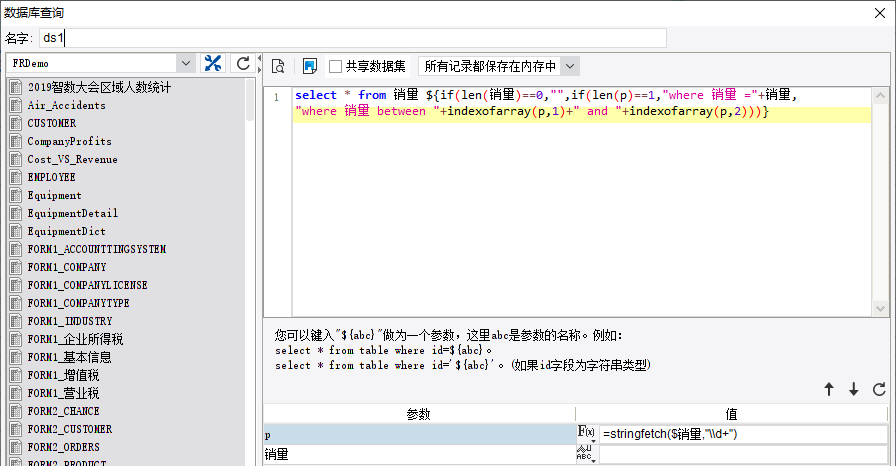
2.3 设计报表
如下图设计报表:

2.4 添加控件
1)将参数销量添加到参数面板,控件类型选择文本控件。如需设置输入规则,可以参考正则表达式文档,此处不做设置。

2)设计器菜单栏点击模板>模板参数,设置模板参数p,默认值为公式:stringfetch($销量,"\\d+")

2.5 效果预览
1)PC 端
保存报表,点击分页预览,效果如下图所示:
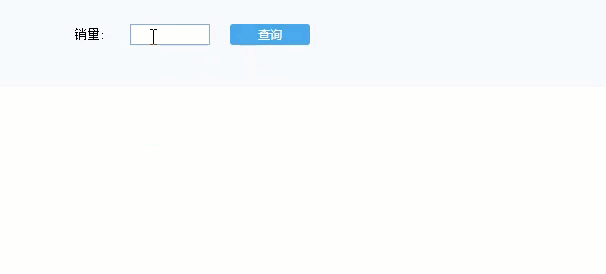
2)移动端
移动端效果如下图所示:
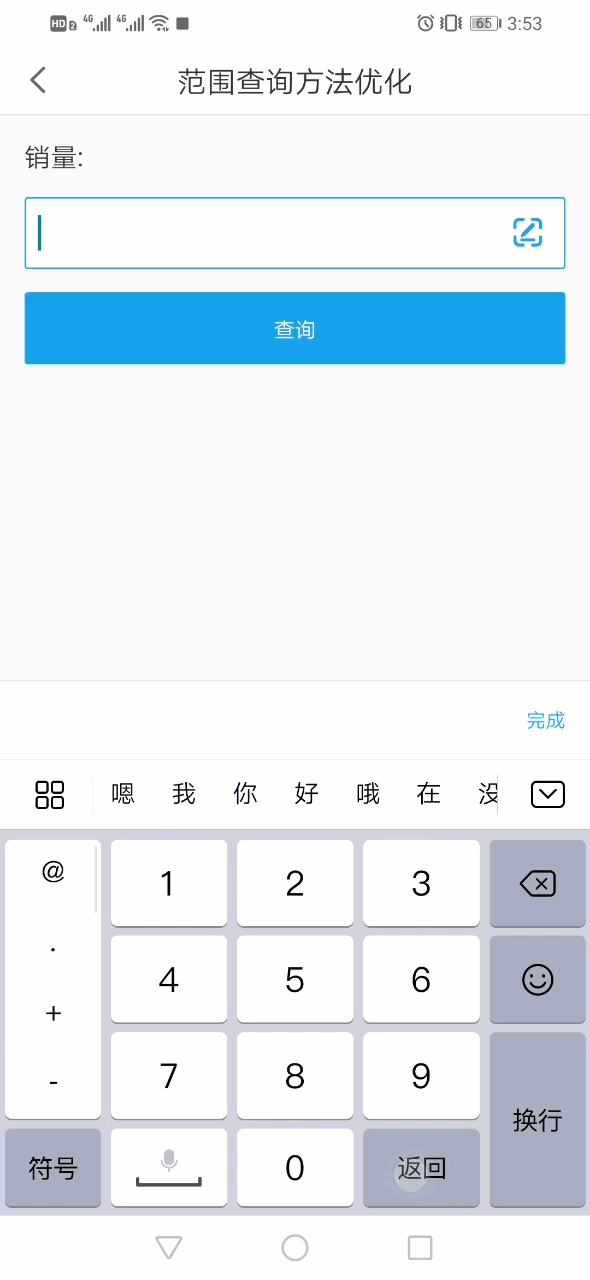
3. 无需安装插件编辑
注:此方法无需安装「常用函数集合插件」,且支持小数,负数区间查询。
3.1 准备数据
新建模板,新建数据集 ds1,SQL 语句为:
select * from 销量 ${if(len(range_z)==0,"",if(len(split(range_z,"~"))==1,"where 销量 ="+range_z,"where 销量 between "+indexofarray(split(range_z,"~"),1)+" and "+indexofarray(split(range_z,"~"),2)))}
其中定义了一个数据集参数 range_z,「~」代表数据范围分隔符,可根据实际情况选择合适的分隔符,尽量避开「+-*/」等特殊字符,推荐「~、_」符号。
3.2 添加控件
在参数面板中添加销量「标签控件」、「查询按钮」、「文本控件」,控件名称为 range_z ,和数据集参数一致即绑定。如下图所示:
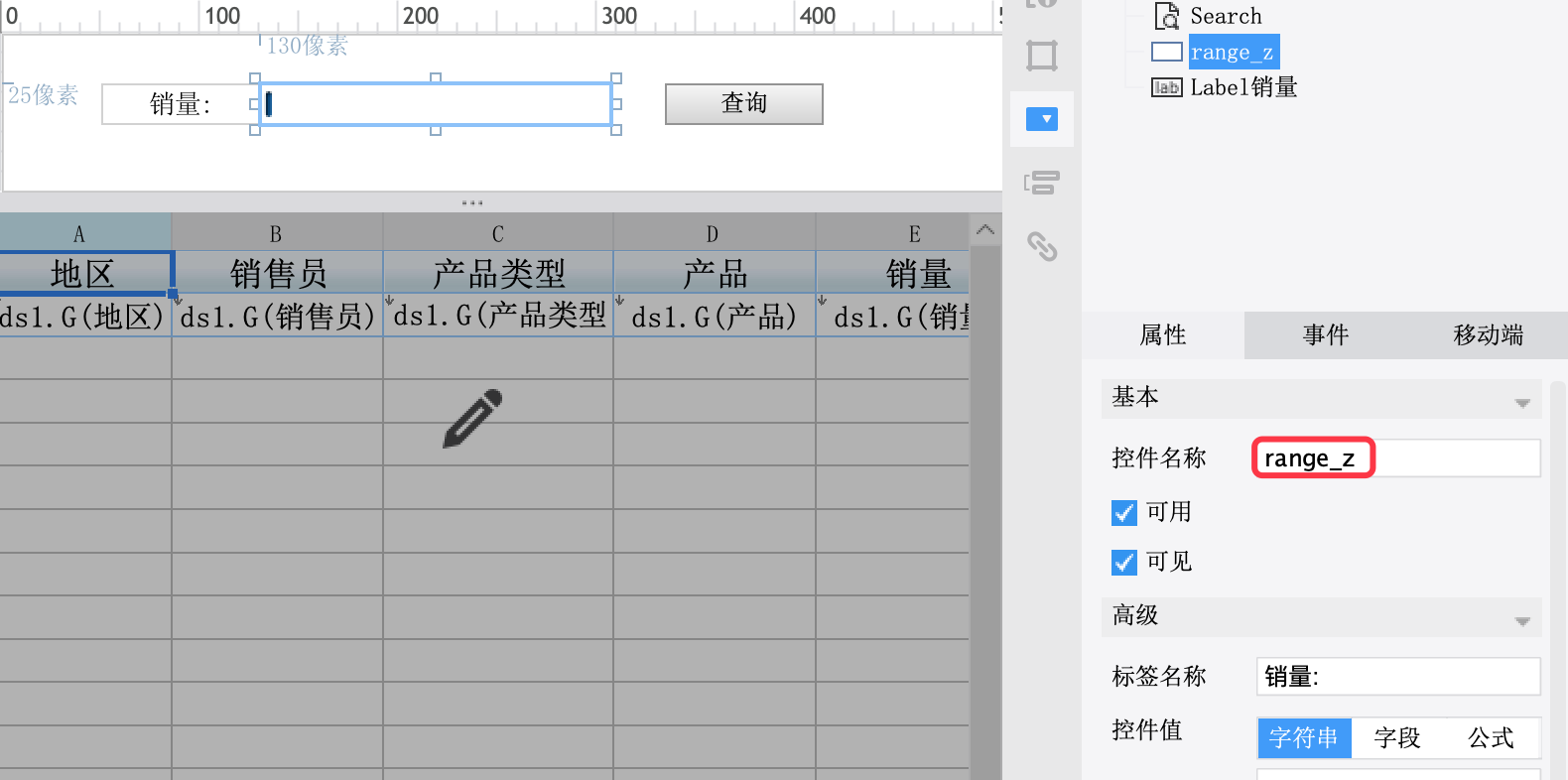
3.3 设计报表
将数据集 ds1 的字段拖入报表单元格,设计报表样式。如下图所示:

3.4 效果预览
1)PC 端
保存模板,点击「分页预览」。效果如下图所示:
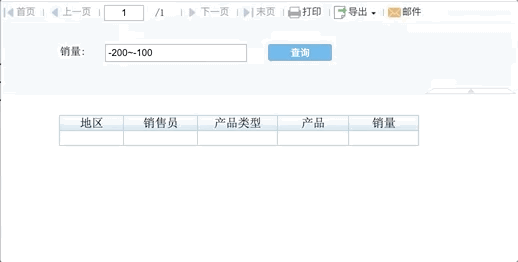
2)移动端
移动端效果如下图所示:
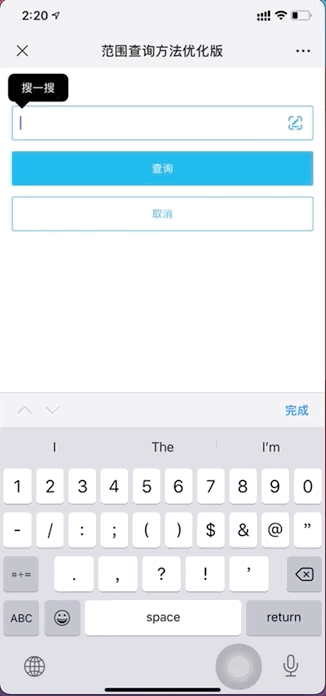
4. 模板下载编辑
已完成模板可参见:%FR_HOME%\webroot\WEB-INF\reportlets\doc\Parameter\范围查询方法优化.cpt
已完成模板可参见:%FR_HOME%\webroot\WEB-INF\reportlets\doc\Parameter\范围查询不安装插件.cpt
点击下载模板:

